4 manieren om van het herhaalde iCloud-aanmeldingsverzoek af te komen
Jul 03, 2024 • Archiveren in: Mobile Repair Solutions • Bewezen oplossingen
Je was net het nieuws aan het bekijken op je iOS-apparaat toen er plotseling uit het niets een venster verscheen met het verzoek om je iCloud-wachtwoord in te voeren. Je hebt het wachtwoord ingetoetst, maar het venster verschijnt elke minuut. Hoewel je wordt gevraagd om je iCloud-wachtwoord in te voeren wanneer je je aanmeldt bij je iCloud-account (je wachtwoord wordt niet opgeslagen of onthouden zoals bij je andere accounts) en wanneer je een back-up maakt van je apparaat, kan dit vervelend en storend zijn.
Er zijn veel Apple gebruikers die dit hebben meegemaakt, dus je bent niet de enige. Het probleem wordt hoogstwaarschijnlijk veroorzaakt door een systeemupdate, d.w.z. dat je de firmware hebt bijgewerkt van iOS6 naar iOS8. Als je verbonden bent met een WiFi-netwerk, kan een andere mogelijkheid voor deze aanhoudende wachtwoordvragen worden veroorzaakt door een technische storing in het systeem.
iCloud is een essentiële aanvullende dienst voor je Apple apparaten en normaal gesproken kiest een iOS-gebruiker deze Apple cloudservice als eerste opslagmogelijkheid om een back-up te maken van zijn gegevens. Problemen met iCloud kunnen voor sommigen een onnodige nachtmerrie zijn, maar gebruikers moeten er niet om vloeken. Dit artikel zal het volgende introduceren4 manieren om van het herhaalde iCloud-aanmeldingsverzoek af te komen.
- Oplossing 1: Voer het wachtwoord opnieuw in zoals gevraagd
- Oplossing 2: Afmelden en aanmelden bij iCloud
- Oplossing 3: Controleer het e-mailadres voor iCloud en Apple ID
- Oplossing 4: Systeemvoorkeuren wijzigen en accounts opnieuw instellen
Oplossing 1: Voer het wachtwoord opnieuw in zoals gevraagd
De eenvoudigste methode is om je iCloud-wachtwoord opnieuw in te voeren. Het gewoon invoeren in het pop-upvenster is echter niet de oplossing. U zou het volgende moeten doen:
Stap 1:Ga naar Instellingen
Ga naar het menu "Instellingen" van je iOS-apparaat en klik op "iCloud".
Stap 2:Wachtwoord invoeren
Voer vervolgens je e-mailadres en wachtwoord opnieuw in om te voorkomen dat het probleem zich opnieuw voordoet.
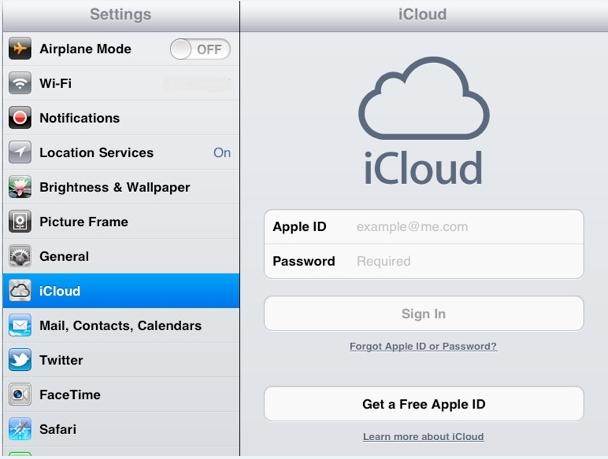
Oplossing 2: Afmelden en aanmelden bij iCloud
Soms zal de eerste optie, het opnieuw invoeren van je inloggegevens, het irritante probleem niet oplossen. In plaats daarvan is uitloggen uit iCloud en opnieuw inloggen misschien een betere optie voor je. Om deze methode te proberen, hoef je alleen maar de volgende stappen uit te voeren:
Stap 1: Afmelden van iCloud
Ga op je iOS-apparaat naar het menu "Instellingen". Zoek de koppeling "iCloud" en klik op de knop "Afmelden".
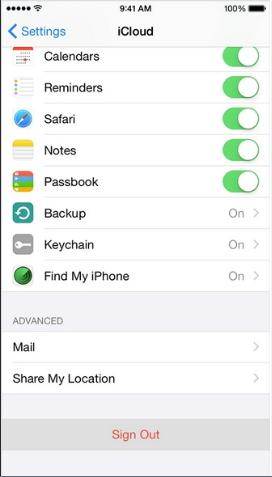
Stap 2:Herstart je iOS-apparaat
Het herstartproces staat ook bekend als een harde reset. Je kunt dit doen door de knoppen "Home" en "Sleep/Wake" tegelijkertijd in te drukken totdat je uiteindelijk het Apple logo op het scherm ziet verschijnen.

Stap 3:Aanmelden bij iCloud
Als je apparaat is opgestart en volledig is opgestart, kun je je Apple ID en wachtwoord opnieuw invoeren om je aan te melden bij iCloud. Na dit proces zou je de vervelende prompts niet meer moeten krijgen.
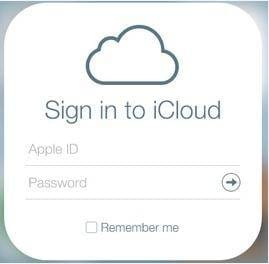
Oplossing 3: Controleer het e-mailadres voor iCloud en Apple ID
Een andere mogelijke reden dat iCloud u blijft vragen om uw wachtwoord opnieuw in te voeren, is dat u tijdens het inloggen op iCloud verschillende gevallen van uw Apple ID hebt ingetoetst. Je Apple ID kan bijvoorbeeld allemaal hoofdletters zijn, maar je hebt ze in kleine letters ingevoerd toen je probeerde in te loggen op je iCloud-account via de instellingen van je telefoon.
Twee opties om de mismatch op te lossen
Optie 1:Je iCloud-adres wijzigen
Blader door naar de "Instellingen" van je iOS-apparaat en selecteer "iCloud". Voer vervolgens je Apple ID en wachtwoord opnieuw in
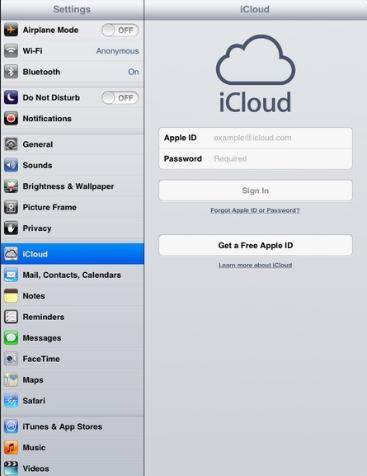
Optie 2:Je Apple ID wijzigen
Net als bij de eerste optie ga je naar het gedeelte "Instellingen" van je iOS-apparaat en werk je je e-mailadres bij onder "iTunes & App Store" inloggegevens.
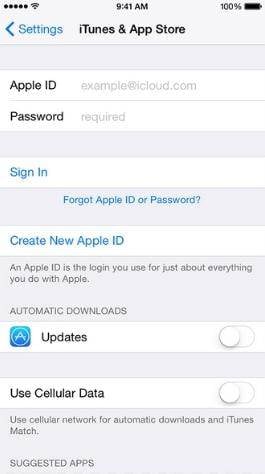
Oplossing 4: Systeemvoorkeuren wijzigen en accounts opnieuw instellen
Als je het probleem nog steeds niet kunt oplossen, heb je je iCloud-account waarschijnlijk niet correct geconfigureerd. In het ideale geval maakt technologie ons leven foutloos, maar soms kunnen ze ons wat problemen bezorgen. Het is mogelijk dat je iCloud en andere accounts niet goed synchroniseren en in de war raken.
Je kunt proberen de accounts te wissen en opnieuw op te starten zoals hieronder:
Stap 1:Ga naar "Systeemvoorkeuren" van iCloud en wis alle vinkjes
Om de systeemvoorkeur van je iCloud opnieuw in te stellen, ga je naar Instellingen > iCloud > Systeemvoorkeur om andere accounts die synchroniseren met je iCloud-account te ontkoppelen. Het is de moeite waard om elke app onder Apple die die synchronisatieoptie met iCloud heeft te bezoeken om er zeker van te zijn dat ze allemaal zijn afgemeld bij iCloud.
Stap 2:Vink opnieuw alle vakjes aan
Zodra alle apps zijn uitgeschakeld voor synchronisatie met iCloud, ga je terug naar "Systeemvoorkeuren" en vink je alles weer aan. Hierdoor kunnen de apps weer synchroniseren met de iCloud. Als het probleem niet is opgelost, probeer dan de bovenstaande stappen te herhalen nadat je je iOS-apparaat opnieuw hebt opgestart.
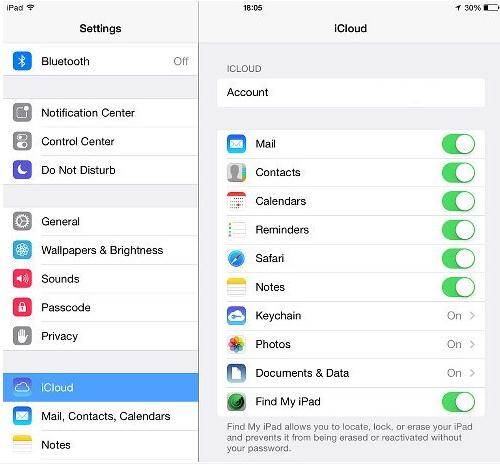
Dus, met de bovenstaande oplossingen opHoe kom ik af van het herhaalde iCloud-aanmeldingsverzoek?We hopen dat je dit iCloud-probleem eenvoudig kunt oplossen.




Piotr Jaworski
staffRedacteur